Office 문서를 암호로 보호하고 암호화하는 방법

Office 2013의 암호 보호 및 암호화Word 2013, Excel 2013 및 Powerpoint 2013을 포함한 문서는 중요하지만 중요한 데이터를 보호하는 간단하지만 매우 효과적인 방법입니다. 간단한 단계는 다음과 같습니다.
Office 2013의 암호 보호 및 암호화Word 2013, Excel 2013 및 Powerpoint 2013을 포함한 문서는 중요하지만 중요한 데이터를 보호하는 간단하지만 매우 효과적인 방법입니다. 많은 사람들이 Microsoft Office가 실제로 데이터를 암호화하는 환상적인 일을하고 있다는 것을 모르고 있습니다. 만약 강력한 비밀번호를 사용합니다. 약한 암호를 사용한다면… 독서를 귀찮게하지 마십시오.
비밀번호 보호 및 암호화 단계문서는 Word 2013, Excel 2013 및 Powerpoint 2013과 완전히 동일하므로 Word를 사용하여 한 번만 프로세스를 시연합니다. 그 과정에서 질문이나 문제가 발생하면 의견에 메모를 적어 주시면 도와 드리겠습니다.
Word 2013, Excel 2013 및 Powerpoint 2013 문서를 암호로 보호 및 암호화
파일을 클릭하십시오.
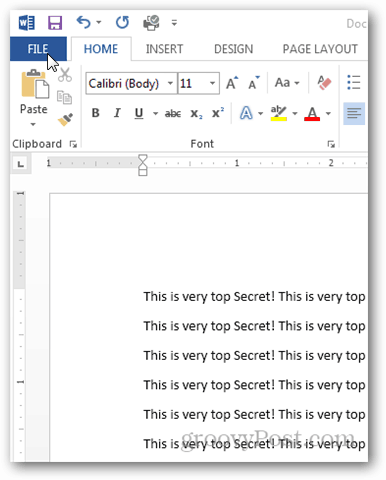
정보 탭에서 문서 보호를 클릭하십시오.
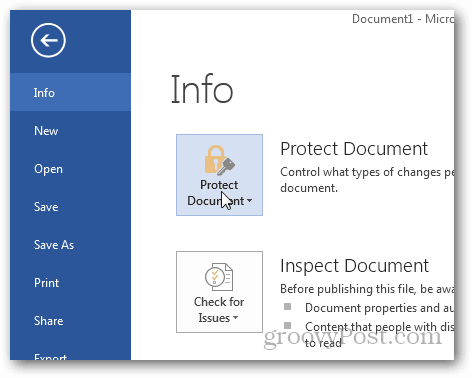
문서를 보호하는 데 사용할 수있는 몇 가지 옵션이 있지만 암호화로 문서를 잠그려고합니다.
비밀번호로 암호화를 클릭하십시오.
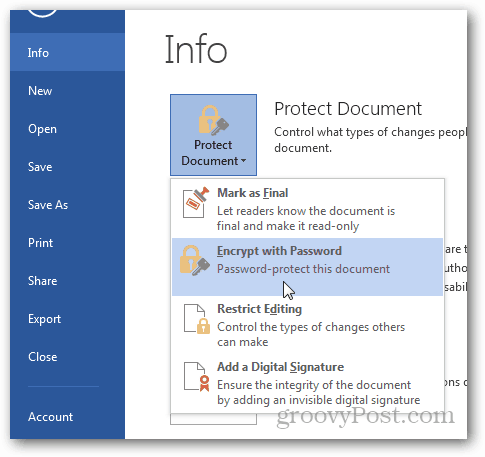
프롬프트가 표시되면 강력한 비밀번호를 입력하고 확인을 클릭하십시오.
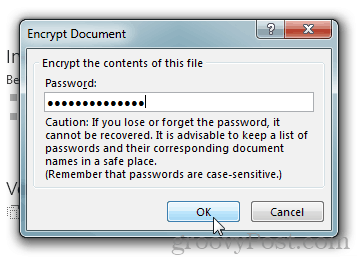
Word 2013에서 암호를 확인하라는 메시지가 표시되면 완료되면 문서가 보호되어 있고 암호를 열어야한다는 정보 페이지로 돌아갑니다.
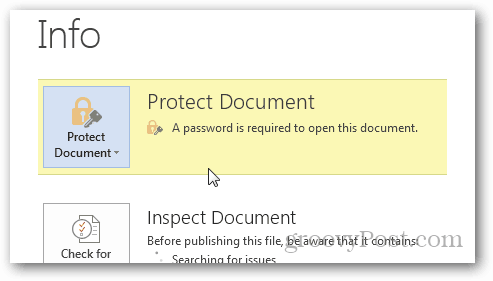
필요한 경우 해독 문서는 프로세스를 반복하고 요청시 암호를 제거하십시오. 저장하면 황금색이됩니다.










코멘트를 남겨주세요